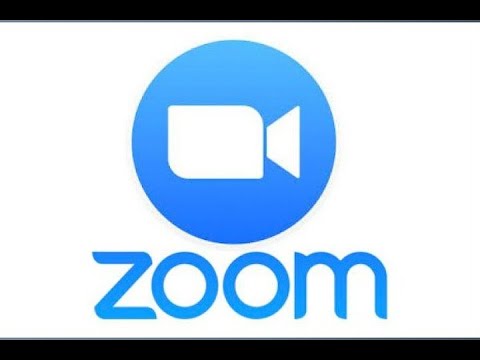Бұл wikiHow сізге iPhone немесе iPad көмегімен Verizon телефонын немесе сымсыз төлемді төлеуді үйретеді. Сіз барлық төлемдеріңізді жасау үшін Verizon компаниясының My Verizon ресми қосымшасын қауіпсіз пайдалана аласыз.
Қадамдар

Қадам 1. iPhone немесе iPad -та My Verizon қосымшасын ашыңыз
My Verizon белгішесі қара шаршыдағы қызыл «V» әрпіне ұқсайды. Сіз оны негізгі экранда немесе қолданба қалтасынан таба аласыз.
Егер сізде My Verizon қосымшасы болмаса, оны App Store дүкенінен жүктеуге болады

Қадам 2. ☰ белгішесін түртіңіз
Бұл экранның жоғарғы сол жақ бұрышындағы мәзір түймесі. Ол сол жақта навигация мәзірін ашады.

Қадам 3. Мәзірдегі Билл түймесін түртіңіз
Бұл сіздің ағымдағы және өтелмеген шот мәліметтерін жаңа бетте ашады.

Қадам 4. Төлем шоты түймесін түртіңіз
Бұл төлем бетін ашады. Төлем сомасы сіздің өтелмеген қалдықты көрсетеді.

Қадам 5. Оны өңдеу үшін төлем сомасын түртіңіз (міндетті емес)
Егер сіз төлем сомасын өзгерткіңіз келсе, төлем бетіндегі ағымдағы соманы түртіп, басқа соманы енгізе аласыз.

Қадам 6. Оны өзгерту үшін төлем күнін түртіңіз (міндетті емес)
Егер сіз төлемді алдын ала жоспарлағыңыз келсе, мұнда төлем күнін түртіп, төлемнің өңделуін қалайтын күнді өзгертуге болады.
Төлемді 14 күнге дейін жоспарлауға болады

Қадам 7. Төлем әдісін таңдаңыз
Сіз мұнда барлық сақталған несиелік/дебеттік карталарды көре аласыз және төлемді өңдеу үшін олардың кез келгенін таңдай аласыз.
Егер сіздің шотыңызда сақталған төлем әдісі болмаса немесе жаңа картаны қосқыңыз келсе, белгішесін түртіңіз Жаңа төлем әдісін қосыңыз төменгі жағындағы түйме.

Қадам 8. Төлем шоты түймесін түртіңіз
Бұл сіздің төлеміңізді өңдейді және сіздің шотыңызды төлейді.

Қадам 9. Растау қалқымалы терезесінде OK түймесін түртіңіз
Бұл сіздің әрекетіңізді растайды және сіздің төлеміңізді аяқтайды.